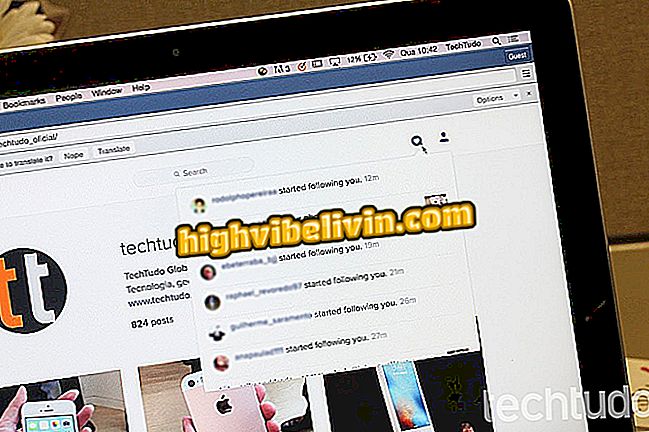Kako koristiti Android Messaging na računalu
Aplikacija Android Messaging osvojila je verziju računala koja je konkurentska WhatsApp Webu, a glasnik radi slično kao i konkurent: korisnik mora skenirati QR kod na zaslonu računala. Poruke se zatim odražavaju na računalu. Odatle možete slati i primati SMS, slati emojise, figurice i fotografije - sve je sinkronizirano s mobilnim uređajem u stvarnom vremenu.
PROČITAJTE: WhatsApp Web ili Android poruke na računalu? Upoznajte razlike
Pogledajte sljedeći korak u načinu korištenja aplikacije Android Messaging na računalu. Značajka je sada dostupna svim korisnicima. Međutim, na telefonu morate instalirati najnoviju verziju aplikacije - saznajte kako ažurirati aplikacije.

Naučite koristiti Android web-poruke na računalu
PROČITAJ: WhatsApp Web: 5 načina za povećanje privatnosti razgovora na računalu
Korak 1. Na telefonu otvorite aplikaciju Poruke i dodirnite gumb izbornika u gornjem desnom kutu zaslona. Odatle idite na "Poruke na webu". Sada dodirnite "Pročitajte QR kod" i usmjerite fotoaparat s telefona na zaslon računala na stranici messages.android.com;

Omogućavanje Android web-poruka
Korak 2. Rad aplikacije Android Messaging na računalu vrlo je sličan WhatsApp Webu: u lijevom stupcu možete vidjeti nedavne razgovore i, s desne strane, razmijenjene poruke. Na vrhu popisa nalazi se gumb "Novi razgovor" za početak razgovora;

Glavni zaslon web-poruka
Korak 3. Osim tekstualnih poruka, možete slati emojise, figurice i fotografije. Da biste to učinili, koristite gumbe koji se nalaze u donjem desnom kutu zaslona, pokraj polja za unos poruka;

Slanje emojija, figurica i fotografija
Korak 4. Pored svake poslane ili primljene poruke i svakog razgovora nalazi se gumb koji, kada se klikne, nudi mogućnost brisanja poruke ili razgovora. U slučaju razgovora, također je moguće arhivirati chat;

Upravljanje porukama i razgovorima
Korak 5. U izborniku s desne strane izbornika "Poruke" možete pristupiti postavkama web-verzije glasnika, pregledati arhivirane razgovore i prekinuti vezu;

Poruke na izborniku Android na webu
Korak 6. Na zaslonu s postavkama možete prilagoditi obavijesti, omogućiti ili onemogućiti pregled poruka, koristiti tamnu temu te neke opcije pristupačnosti;

Postavke Androida Web-poruke
Korak 7. Nakon korištenja glasnika, ako ste na javnom računalu, važno je izaći - automatsko isključivanje nastaje samo nakon 14 dana neaktivnosti. To možete učiniti s mobilnog uređaja u odjeljku "Web-poruke". Dodirnite "X" desno od naziva računala ili "Izađi iz svih računala" i potvrdite.

Završavanje web-poruka sesije s Androidom
Spreman. Uživajte u savjetima za korištenje web-inačice Android Messaging na računalu.

WhatsApp Web: Kako ukloniti administratore iz grupe
WhatsApp Web: kako otvoriti dva računa na istom računalu? Otkrijte na forumu.